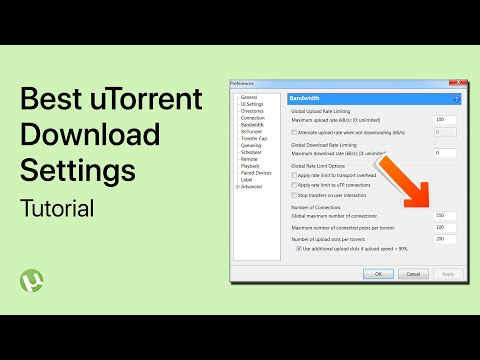Naudodami nuotolinio darbalaukio kompiuterį, galite prisijungti prie darbo vietoje esančio kompiuterio ar bet kurioje pasaulio vietoje, jei turite interneto ryšį. Štai gaudytojas. Jei norite spausdinti naudodami vietinį spausdintuvą, turite atlikti keletą veiksmų, kad galėtumėte spausdinti.
Žingsniai

Žingsnis 1. Atsisiųskite vietinio spausdintuvo tvarkykles

Žingsnis 2. Nustatykite spausdintuvą nuotolinio darbalaukio sistemoje, naudodami lpt1 prievadą

Žingsnis 3. Įdiekite spausdintuvo programinę įrangą ir pasirinkite diską
Eikite į aplanką, į kurį įdėjote tvarkykles.

Žingsnis 4. Įdiegę spausdintuvą į lpt1 prievadą, atsijungiate

5 veiksmas. KPP piktogramoje (jei ją sukūrėte) dešiniuoju pelės mygtuku spustelėkite ir redaguokite

Žingsnis 6. Pasirinkite vietinių išteklių skirtuką ir patikrinkite spausdintuvus

Žingsnis 7. Bendrame skirtuke išsaugokite nustatymus

Žingsnis 8. Prisijunkite ir pamatysite savo spausdintuvus

Žingsnis 9. Ištrinkite tą, kurį ką tik nustatėte „lpt1“
Nustatykite naują kaip numatytąjį. Patikrinkite spausdintuvą dešiniuoju pelės klavišu spustelėdami spausdintuvą ir eikite į ypatybes ir spausdinimo bandymo puslapį.
Vaizdo įrašas - naudojant šią paslaugą kai kuri informacija gali būti bendrinama su „YouTube“

Patarimai
-
Jei norite spausdinti iš DOS programos, turėsite bendrinti spausdintuvą ir užfiksuoti spausdintuvą:
- grynasis naudojimas lpt1: /d
- net use lpt1: / darbo vietos pavadinimas rdp / spausdintuvo pavadinimas
-
Pavyzdys:
- grynasis naudojimas lpt1: /d
- net use lpt1: / myrdpwks / myprinter